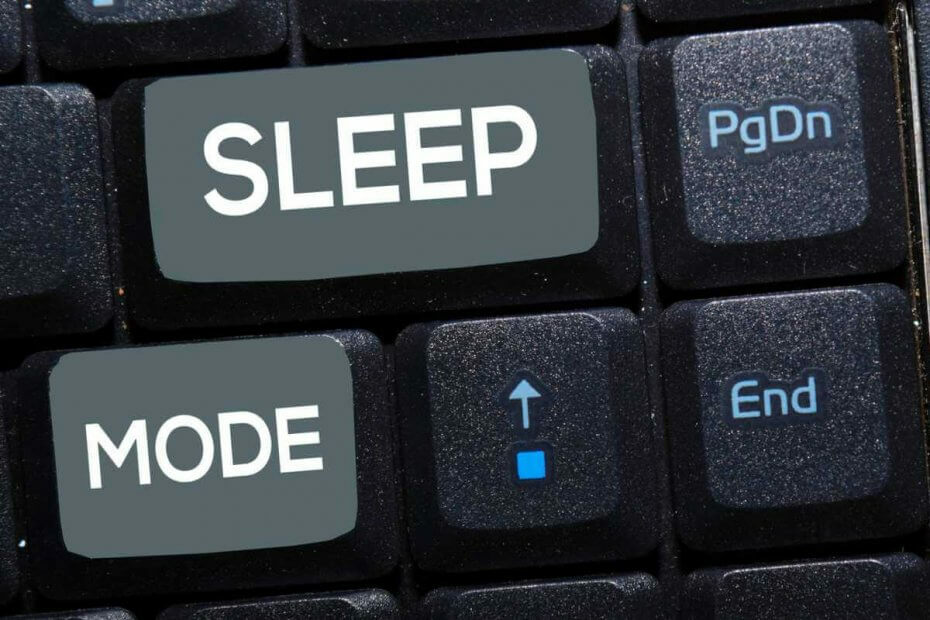- Birçok Surface Pro 4 kullanıcısı, cihazları uyku modundan çıkmadığında endişeleniyor.
- Cihazı zorla çalıştırmanın birkaç yolu vardır, bu yüzden aşağıda okumaya devam edin.
- Surface Pro'nuzla ilgili başka sorunlarınız varsa, şu adreste uzman çözümler bulacaksınız: Sorun Giderme Merkezi.
- Hatalar sayfası ayrıca buna benzer geniş bir faydalı makale koleksiyonu da içerir.
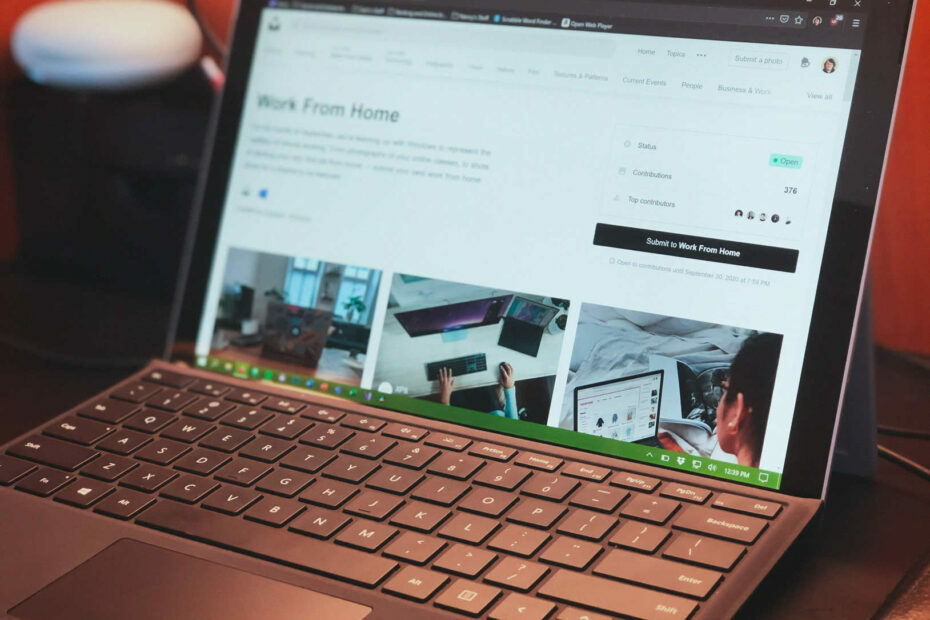
Bu yazılım, yaygın bilgisayar hatalarını onaracak, sizi dosya kaybından, kötü amaçlı yazılımlardan, donanım arızasından koruyacak ve bilgisayarınızı maksimum performans için optimize edecektir. Şimdi 3 kolay adımda bilgisayar sorunlarını düzeltin ve virüsleri kaldırın:
- Restoro PC Onarım Aracını İndirin Patentli Teknolojilerle birlikte gelen (patent mevcut İşte).
- Tıklayın Taramayı Başlat PC sorunlarına neden olabilecek Windows sorunlarını bulmak için.
- Tıklayın Hepsini tamir et bilgisayarınızın güvenliğini ve performansını etkileyen sorunları gidermek için
- Restoro tarafından indirildi 0 okuyucular bu ay
Surface Pro 4, Microsoft'un çok yönlü yazılımının bir parçasıdır. Surface Pro ailesi.
Microsoft'un cihazı olabildiğince kararlı hale getirmek için gösterdiği tüm büyük çabalarla, Surface Pro 4'ün üzerinde çalışan diğer tüm tabletler veya PC'ler gibi sorun payı var Windows 10.
Ve en yaygın sorunlardan biri değil uykudan uyanmak.
Çok sayıda kullanıcı bu sorunu sürekli olarak bildirirken, siyah bir ölüm ekranıyla karşılaştıklarını veya cihazlarının açılmayacağını da belirtiyor.
Bu son problem için daha ayrıntılı bir makale kontrol etmelisiniz.
Şimdilik, Surface Pro 4'te yalnızca Sleep of Death sorununa odaklanmaya çalışacağız.
Surface Pro 4 uykudan uyanmazsa ne yapabilirim?
1. Gerekli sürücüleri yükleyin

Uyku Modu ve Surface Pro 4 ile ilgili sorun yaşıyorsanız sorun sürücüleriniz olabilir. Bu sorunu çözmek için tüm sürücülerinizin güncellendiğinden emin olmanız gerekir.
Kullanıcılar, Intel'in en son sürücülerini yüklemenizi ve bunun sorununuzu çözüp çözmediğini kontrol etmenizi öneriyor.
Alternatif olarak, doğru sürücüyü ararken biraz zaman kazanmak için aşağıdaki gibi bir üçüncü taraf uygulaması kullanmanızı öneririz. DriverFix.
Bu, sürücüleri doğru şekilde güncellemenin en hızlı ve en etkili yoludur.
DriverFix, tüm güncel olmayan bileşenleri bulmak için sisteminizde hızlı bir tarama gerçekleştirir. Ardından, birkaç alternatif önerir.
Doğru bileşenlerden emin değilseniz ve teknoloji konusunda daha az bilgiliyseniz, DriverFix işi sizin için yapacaktır.

DriverFix
Bu basit araçla tüm sürücüleri güncel tutarak Surface Pro cihazınızdaki Sleep of Death gibi rahatsız edici sorunlardan kaçının.
Siteyi ziyaret et
2. Klavye kısayolunu kullanın

Surface Pro cihazınız uykudan uyanmazsa, tek bir klavye kısayolu hile yapıyor gibi görünüyor.
Yani, basın Windows Tuşu + Ctrl + Üst Karakter + B.
Sorunu çözebilecek bildirilen birkaç kısayol daha var, örneğin: Ctr + alt + Dseçkin, Ctrl + Üst Karakter + Escveya Güç düğmesi ve Ses + düğmesi.
Bazı kullanıcılar, Sesi açma ve Sesi kısma tuşlarına üç kez basmanın sorunu hızla çözdüğünü belirtti, bu yüzden bunu da denemek isteyebilirsiniz.
Ayrıca, uyku moduna aldığınızda cihaz proje modunu otomatik olarak değiştiriyor ve cihazı uyandırmaya çalıştığınızda ekranınızın kararmasına neden oluyor gibi görünüyor.
Sorunu çözmek için, düğmesine basın. Windows Tuşu + P yaklaşık üç kez kısayol, bir dakika bekleyin ve ekranınız görünmelidir.
3. Güç kaynağını bağlayın

Surface Pro 4'ünüz uyanamıyorsa, şarj cihazını bağlayarak bu sorunu çözebilirsiniz.
LED ışığı yanmıyorsa, pil şarj olmuyor demektir.
Olası hataları keşfetmek için bir Sistem Taraması çalıştırın

Restoro'yu indirin
PC Onarım Aracı

Tıklayın Taramayı Başlat Windows sorunlarını bulmak için.

Tıklayın Hepsini tamir et Patentli Teknolojilerle ilgili sorunları çözmek için.
Güvenlik sorunlarına ve yavaşlamalara neden olan hataları bulmak için Restoro Repair Tool ile bir PC Taraması çalıştırın. Tarama tamamlandıktan sonra onarım işlemi, hasarlı dosyaları yeni Windows dosyaları ve bileşenleriyle değiştirir.
Ancak LED yanıyorsa Güç düğmesine basın ve cihazınızın uyanıp uyanmadığını kontrol edin. Hiçbir şey olmuyorsa, piliniz boş olabilir, bu nedenle 10-15 dakika şarjda bırakın ve tekrar deneyin.
4. Ek çevre birimlerinin bağlantısını kesin

Bazen diğer cihazlar Surface Pro 4'e müdahale edebilir ve uyanmasını engelleyebilir. Sorunun başka cihazlarda olup olmadığını kontrol etmek için, bunların bağlantısını kesmeniz ve cihazınızı tekrar uyandırmayı denemeniz önemlidir.
Kapak, microSD kartlar, harici monitörler, adaptörler ve diğer USB cihazlarının yazılması, uyanma sorunlarına neden olabilir, bu nedenle bağlantılarını kesmeyi unutmayın.
Bunu yaptıktan sonra Surface Pro 4'ü tekrar başlatmayı deneyin ve sorunun hala orada olup olmadığını kontrol edin.
5. Zorla yeniden başlatma gerçekleştir

Surface Pro 4'ünüz hiç uyanmazsa, cihazınızı uyandırmanın tek yolu zorla yeniden başlatma yapmak olacaktır. Yani, sadece tuşuna basmanız yeterlidir. Güç düğmesine basın ve 30 saniye veya daha fazla basılı tutun.
Bazı kullanıcılar, ekranınız yanıt vermeye başlasa bile Güç düğmesini basılı tutmanızı önerir.
Bu yalnızca bir geçici çözümdür, ancak bilgisayarınız uyku modundan çıkamıyorsa, bu çözümü denediğinizden emin olun.
6. Hazırda bekletme modunu devre dışı bırakın
- sağ tıklayın Başlangıç menüsü ve Seç Komut istemi (Yönetici).
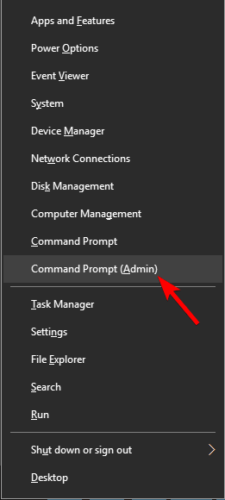
- Aşağıdaki satırı girin ve Enter'a dokunun:
-
powercfg / saat kapalı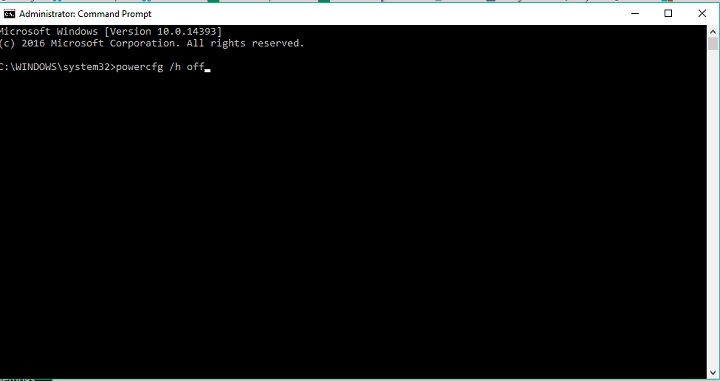
-
- Cihazınızı yeniden başlatın.
Hazırda bekletme modunu kapattığınızda, Surface Pro 4'ünüzü bir kez daha uyku moduna alın ve uyandırmayı deneyin.
Bu çözüm aslında yardımcı olur, çünkü hazırda bekletme modu devre dışı bırakıldığında, Surface Pro 4'ünüz yakalanmadan uyku moduna geçebilir veya tamamen kapanabilir. kış uykusu.
7. Her şeyi Hazırda Beklet olarak ayarlayın
- git Arama, yazın güç seçenekleri, ve aç Güç ve uyku ayarları.
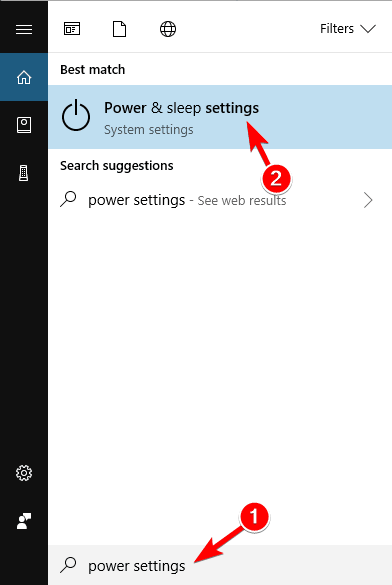
- Seç Ek güç ayarları içinde İlgili ayarlar Bölüm.
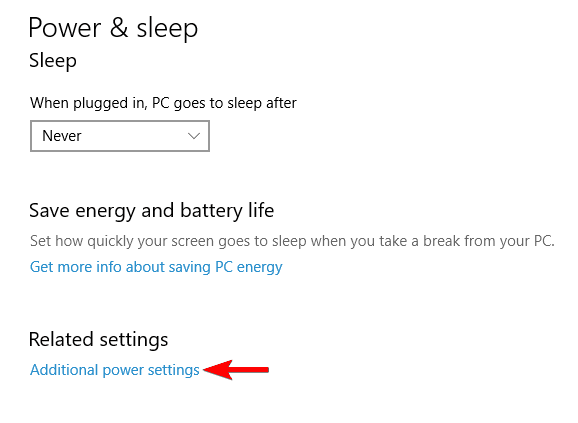
- şuraya git Güç düğmelerinin ne yapacağını seçin sol bölmeden seçenek.
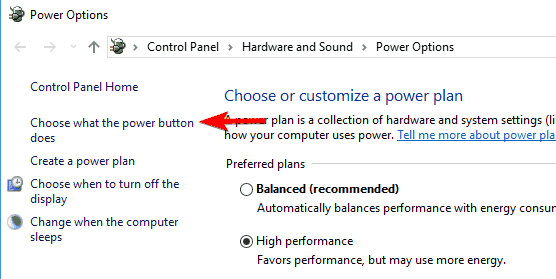
- Şimdi her şeyi ayarla hazırda bekletme.
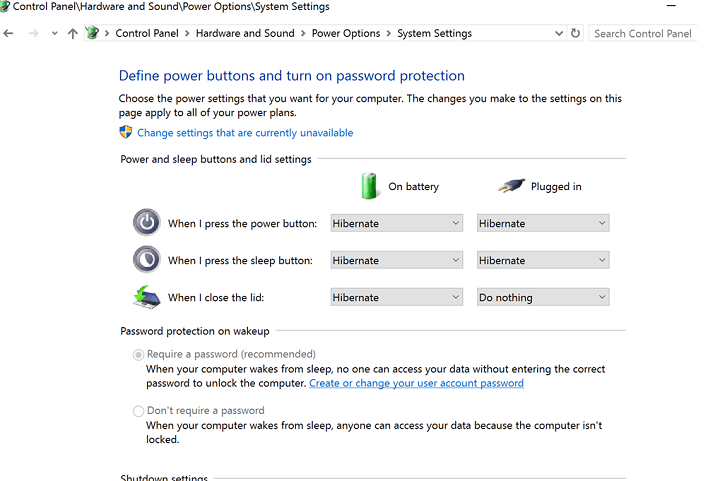
- Tıklamak Değişiklikleri Kaydet.
Bu çözüm tarafından onaylandı bir Reddit kullanıcısı, bu yüzden en azından birine yardımcı olduğunu söyleyebiliriz. Umarım size de yardımcı olur, ancak yardımcı olmazsa, bu makaledeki diğer çözümleri deneyin.
Birbirini olumsuzlayan iki ardışık çözüm listelemiş olmamız garip görünse de aslında mantıklı çünkü farklı Surface Pro 4 cihazlarında sorunun nedeni farklı.
8. Ağ kartı ayarlarını değiştirin
- Basın Windows Tuşu + X ve Seç Aygıt Yöneticisi listeden.
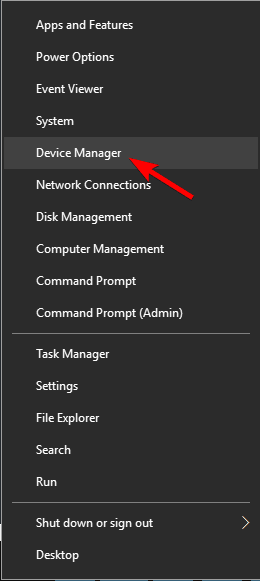
- Surface Pro 4'ün kablosuz ağ kartını bulun, üzerine sağ tıklayın ve Özellikleri.
- Şimdi, git Güç yönetimi sekme. Emin ol Güç tasarrufu için bilgisayarın bu aygıtı kapatmasına izin verinseçeneği etkinleştirilir.
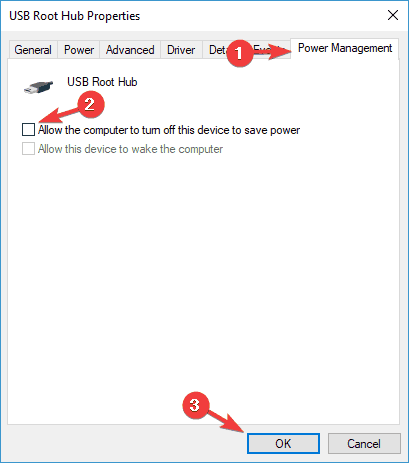
Bu çözüm, birkaç Surface Pro 4 kullanıcısı için sorunu da çözdü.
Varsa, kablosuz ağ kartınızı Surface Pro 4'ün çalışmasına izin vermeyecek şekilde değiştirmiş olabilirsiniz. uyuyakalmak güçten tasarruf etmek için.
9. Oturum açma seçeneklerini değiştirin
- Aç Ayarlar uygulaması.
- Şimdi, git Ayarlar > Hesaplar.
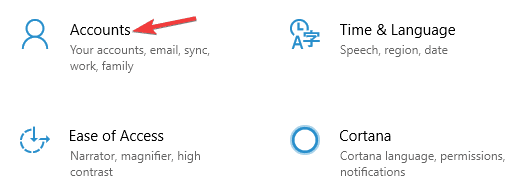
- Sol bölmede, Oturum açma seçenekleri. Altında Giriş Gerektir, Seç Asla.
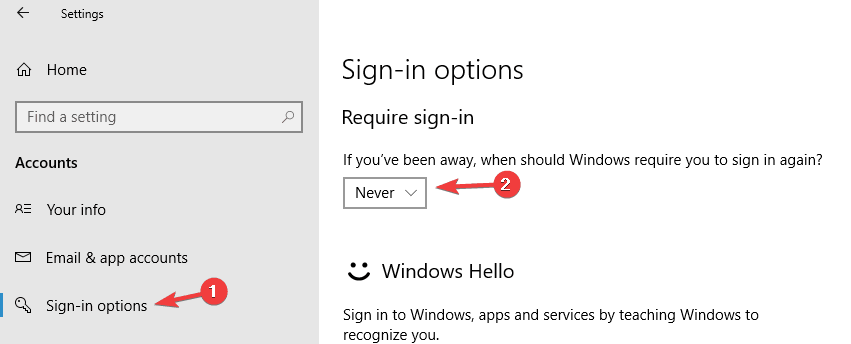
- Surface Pro 4'ünüzü yeniden başlatın.
Yine, bu birkaç kullanıcı için yararlı oldu.
Her neyse, Surface Pro 4'ünüz uykudan uyandığında oturum açmayı gerektiriyorsa, sonunda hatalar görünebilir. Bu nedenle çözüm, Ayarlar'da bu seçeneği kapatmaktır.
10. Cihazı uyku moduna geçirmek için Güç düğmesini kullanın
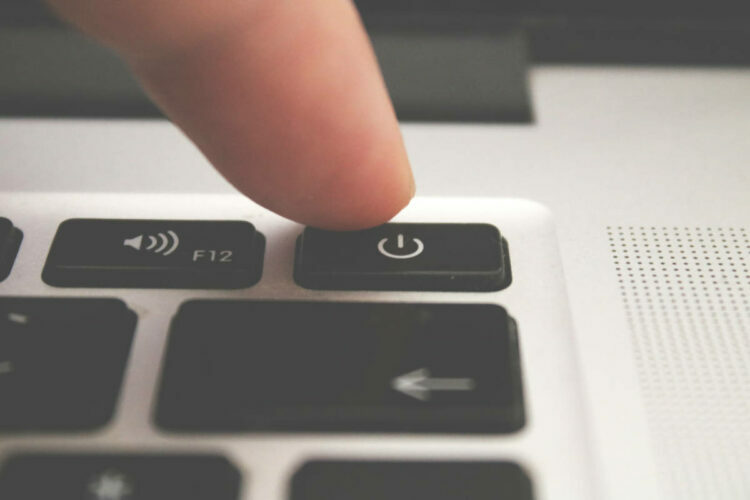
İlginç bir şekilde kullanıcılar, cihazı uyku moduna geçirirken kapak kapağını kapatırken uyanma sorunlarının yaşandığını söylüyorlar.
Bunun yerine sadece Güç düğmesine basmayı denemelisiniz.
Tabii ki, bu sadece cihaz tamamen işlevsel olduğunda denenecek bir geçici çözümdür.
Surface Pro 4'te uyanma sorunlarıyla ilgili makalemiz bu kadar. Söylediğimiz gibi, tüm bu çözümler daha önce bazı kullanıcılar için yardımcı oldu, ancak sorun çok yaygın olduğu için bu çözümlerin işinize yarayacağını garanti edemeyiz, ancak denemeye değer.
Herhangi bir yorumunuz, sorunuz veya öneriniz varsa, aşağıdaki yorum bölümünde bize bildirmeniz yeterlidir.
 Hala sorun mu yaşıyorsunuz?Bunları bu araçla düzeltin:
Hala sorun mu yaşıyorsunuz?Bunları bu araçla düzeltin:
- Bu PC Onarım Aracını İndirin TrustPilot.com'da Harika olarak derecelendirildi (indirme bu sayfada başlar).
- Tıklayın Taramayı Başlat PC sorunlarına neden olabilecek Windows sorunlarını bulmak için.
- Tıklayın Hepsini tamir et Patentli Teknolojilerle ilgili sorunları çözmek için (Okuyucularımıza Özel İndirim).
Restoro tarafından indirildi 0 okuyucular bu ay